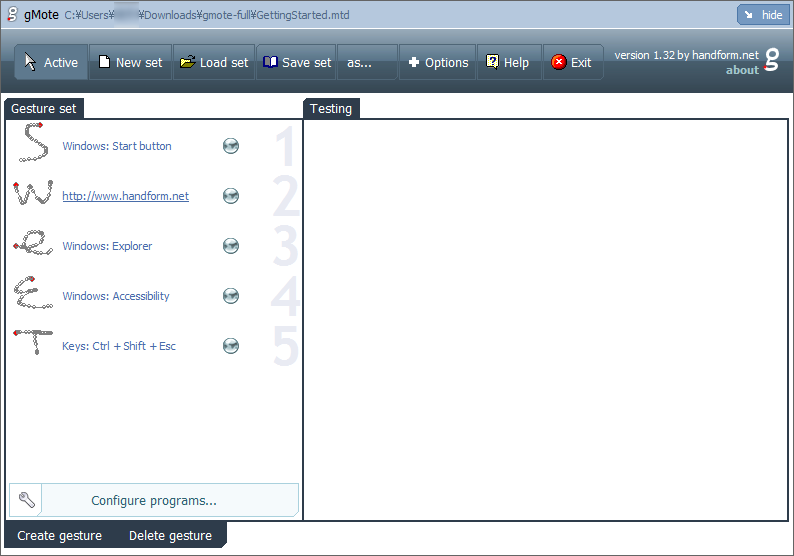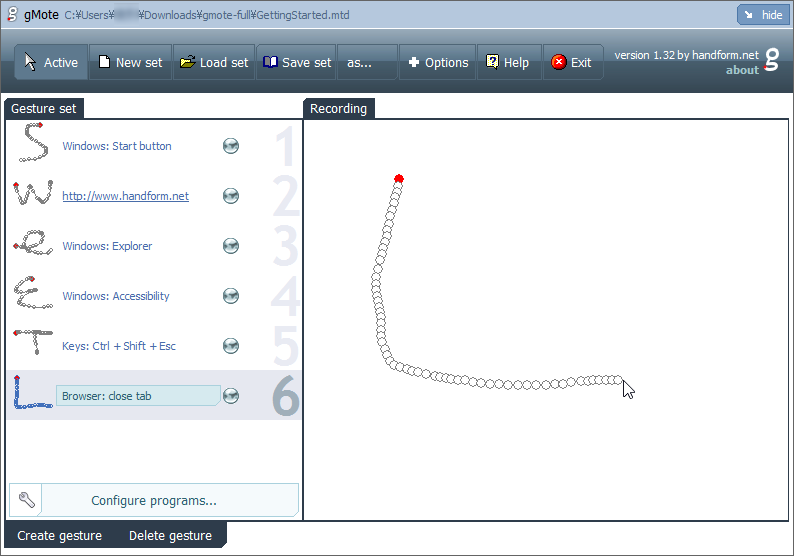マウスの動き、それに対する動作を設定。
設定した後、設定画面にて「Active」タブを選択。
Shift キー + Ctrl キーを押しながら設定した動きの通りにマウスを動かすと、マウスジェスチャーを行うことができます。
オプションで変更することにより、右クリック+マウスを動かす、Ctrl キー + 右クリック + マウスを動かす、マウスホイールクリック + マウスを動かす、Ctrl キー + マウスホイールクリック + マウスを動かすのいずれかの方法でも設定できます。
英語と中国語に対応していますが、日本語には対応していません。
※ 提供元サイトでの配布は終了しました。
gMote の使い方
ダウンロード と インストール
- Softpedia へアクセスし、「DOWNLOAD NOW」ボタンをクリックしてダウンロードします。
- ダウンロードした圧縮ファイル(gmote-full.zip)を展開し、gmote.exe から起動します。
※ 本ソフトはインストール不要で利用できます。
使い方
初期設定
本ソフトを起動すると「Welcome to gMote」画面が表示されます。言語選択として English / 中文(簡体)のいずれかを選択できるので「English」ボタンをクリックします。
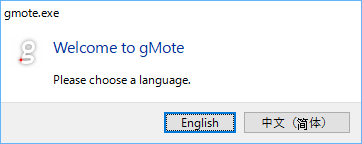
言語選択
マウスジェスチャーの設定方法
- システムトレイの

- メイン画面が表示されます。
画面左下「Create gesture」をクリックして新しいジェスチャーを作成していきます。 - 左カラムに表示される [Do nothing] をクリックします。
- 「Assign action」画面が表示されます。
「Action」のプルダウンをクリックして設定したい動作を選択して「OK」ボタンをクリックします。 - メイン画面に戻り、右カラムにマウスで設定したい動作を描きます。
※ 複数設定する場合は上記手順を繰り返します。